สวัสดีจ้า วันนี้จะมาสอน วาด สติกเกอร์ไลน์ ด้วย app โทรศัทพ์ หรือ ipad ก็ดี + photoshop นิดหน่อย
เริ่มเลยละกัน
1 เราใช้ "adobe Draw" มีทั้ง ios และ android พิมพ์หาใน play สโตร์ หรือ apple สโตร์ ก็หาเจอเลยจ้า
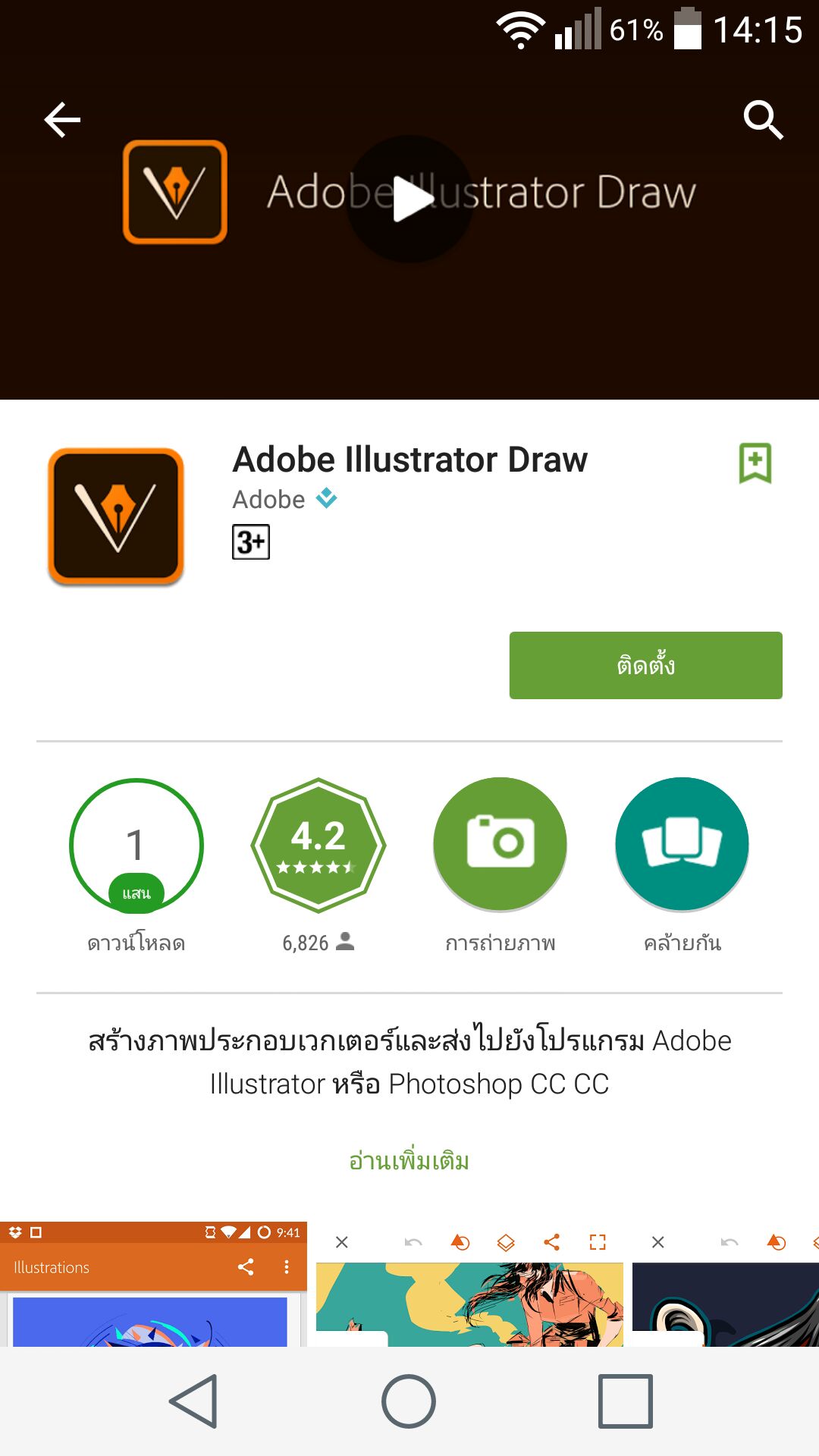
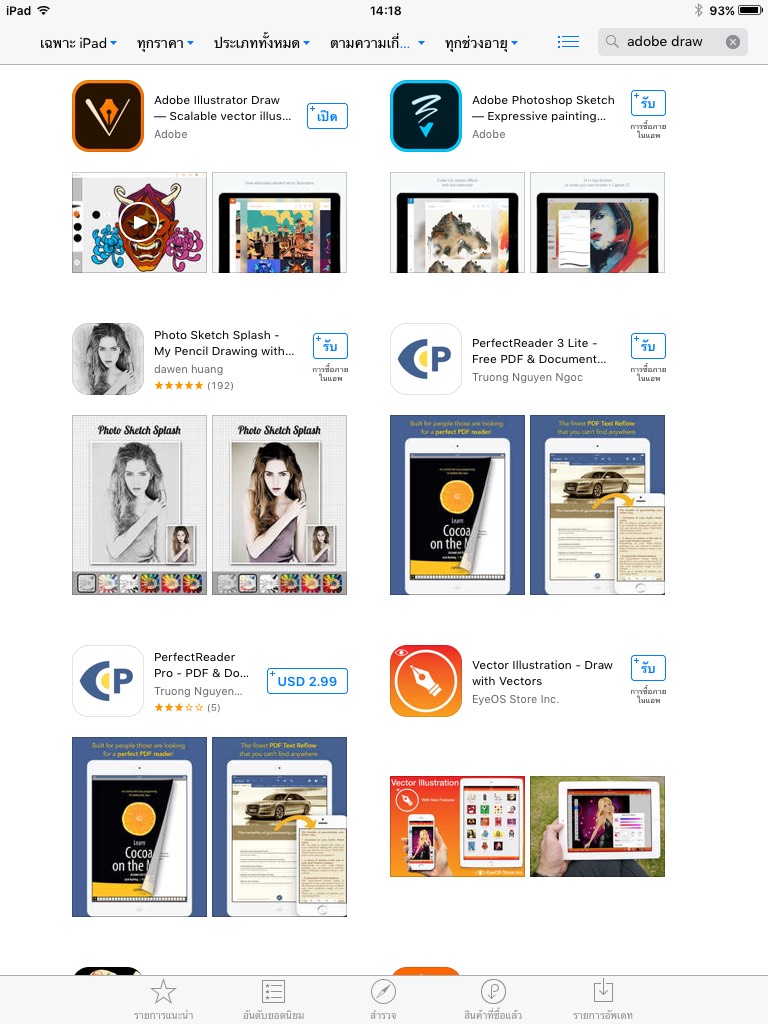
2 โหลดเสร็จก็ เข้าแอพ ลงมือ วาด ลงใส่ เลยจ้า
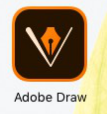
3 เข้ามาก็ต้องลง ทะเบียน adobe creative cloud ไว้ เพื่อที่จะอัพ ไฟล์ผลงานเราขึ้น cloud เราเอง

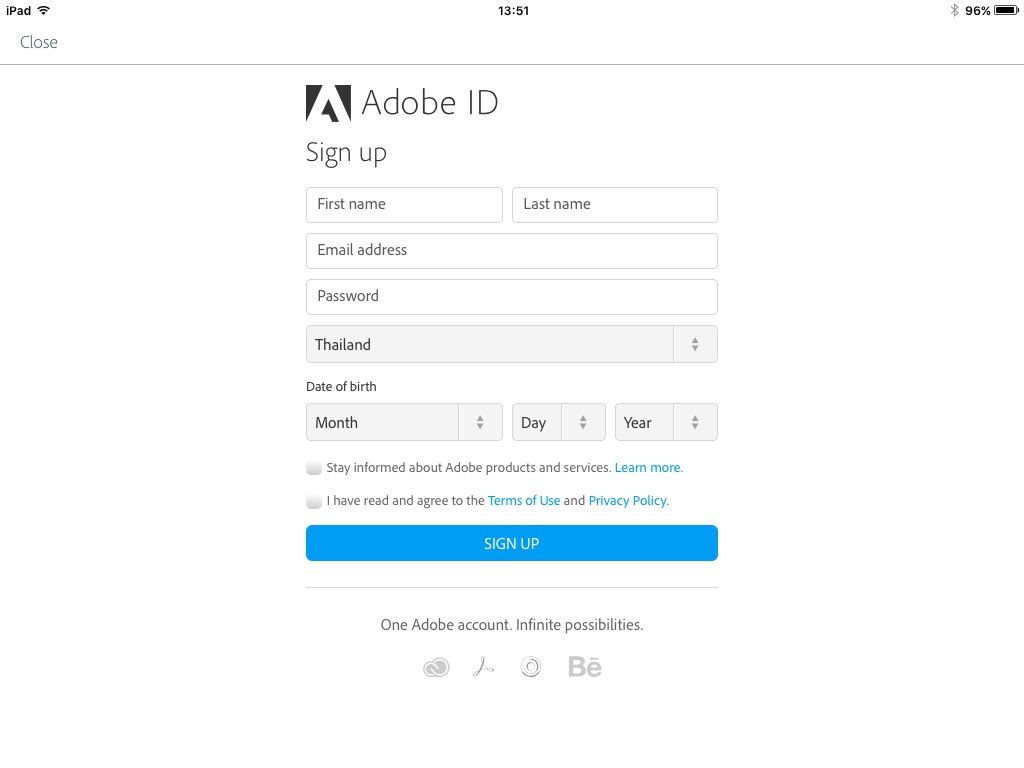
4 ลงทะเบียนเสร็จก็ Login เข้าสิ รออะไร
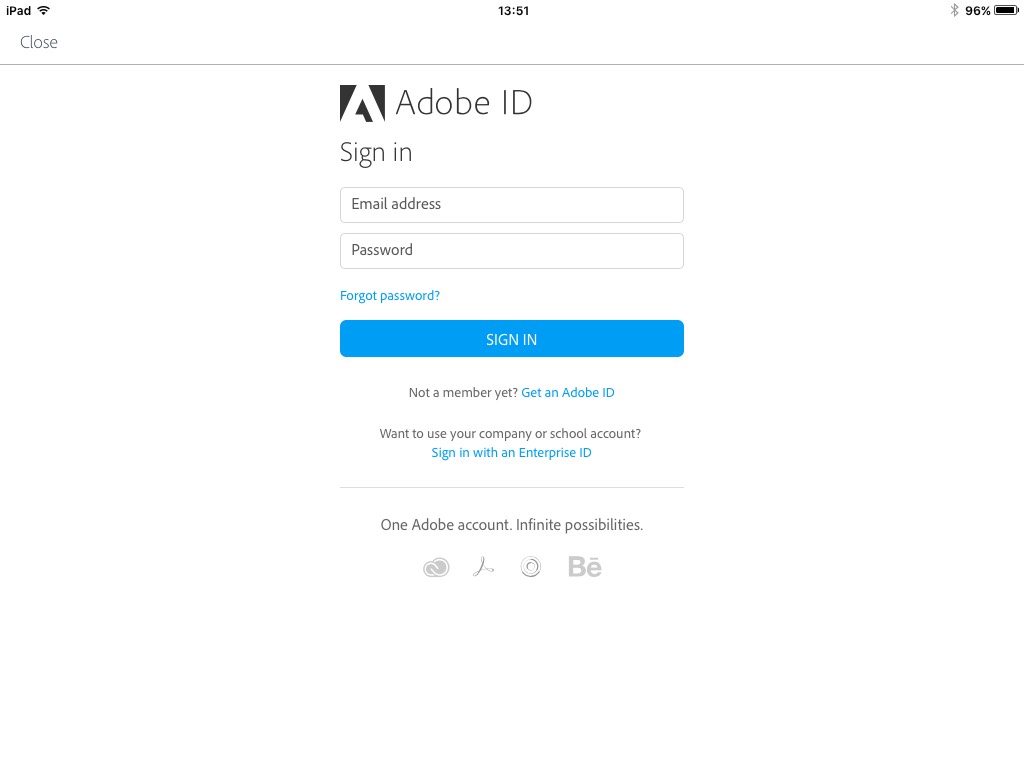
5 เข้ามา ปุ๊ป เปิดหน้าใหม่ ปุ่ม + ทางซ้ายมือ กดเลยๆ
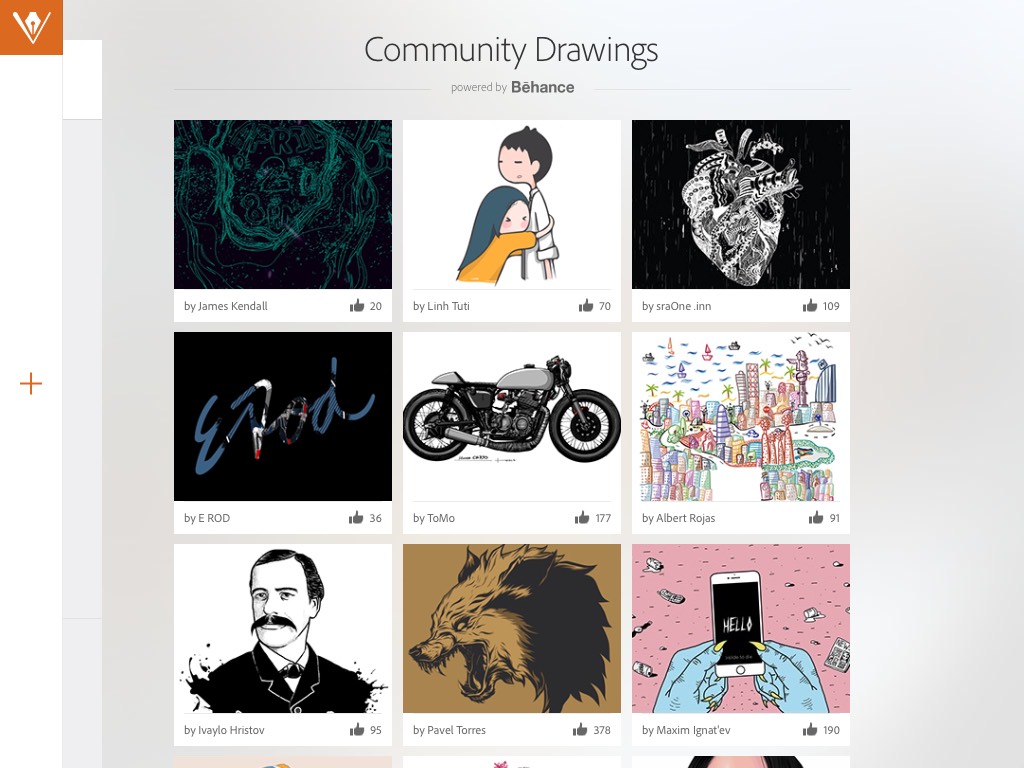
6 ลงมือวาดเลย app มี layer แยกให้ ชั้น1 วาดลาย ชั้น2 ระบายสี ใช้งาน ไม่ยาก ลองมั่วเอานะ 5555
แต่บอกหน่อยนึงถ้าจะ"ย้อน"ก็ต้องใช้ "สองนิ้ว" กวาดไป เดี๋ยวมันย้อนให้
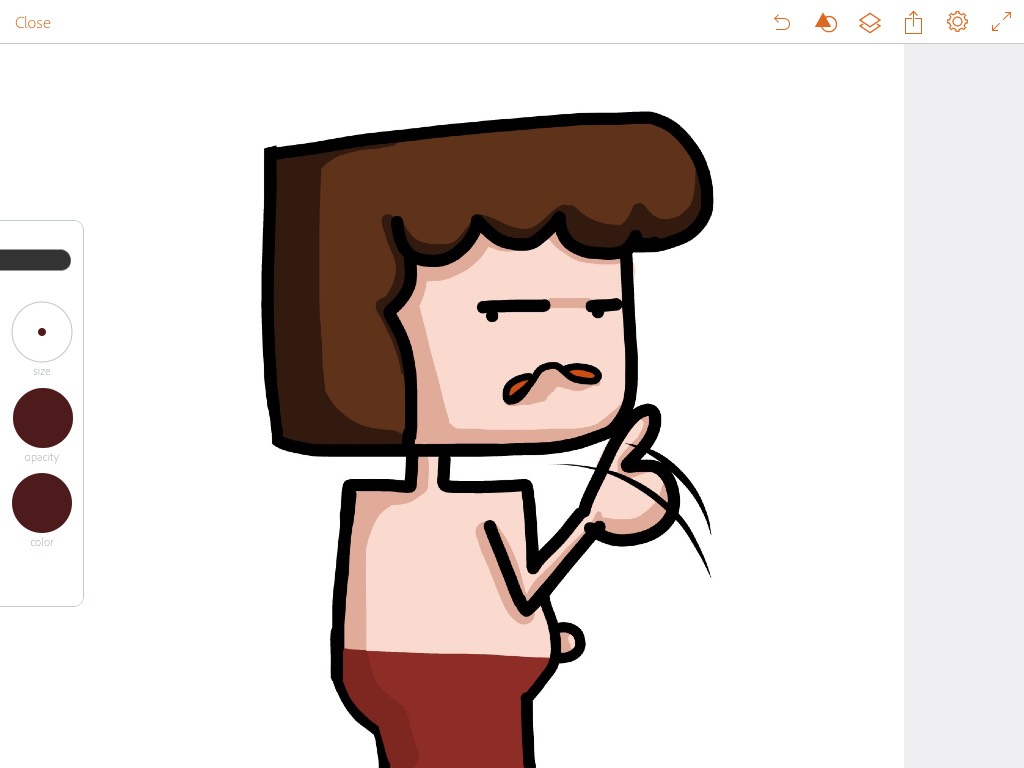
7 หลังจากวาดเสร็จ ก็อัพ ขึ้น cloud ที่เราสร้างไว้ กดตรง Copy image to Creative Cloud มันก็จะอัพให้แล้วแหละ
แต่อย่าลืมต่อ อินเตอร์เน็ตนะ เดี๋ยวไม่อัพให้ 555
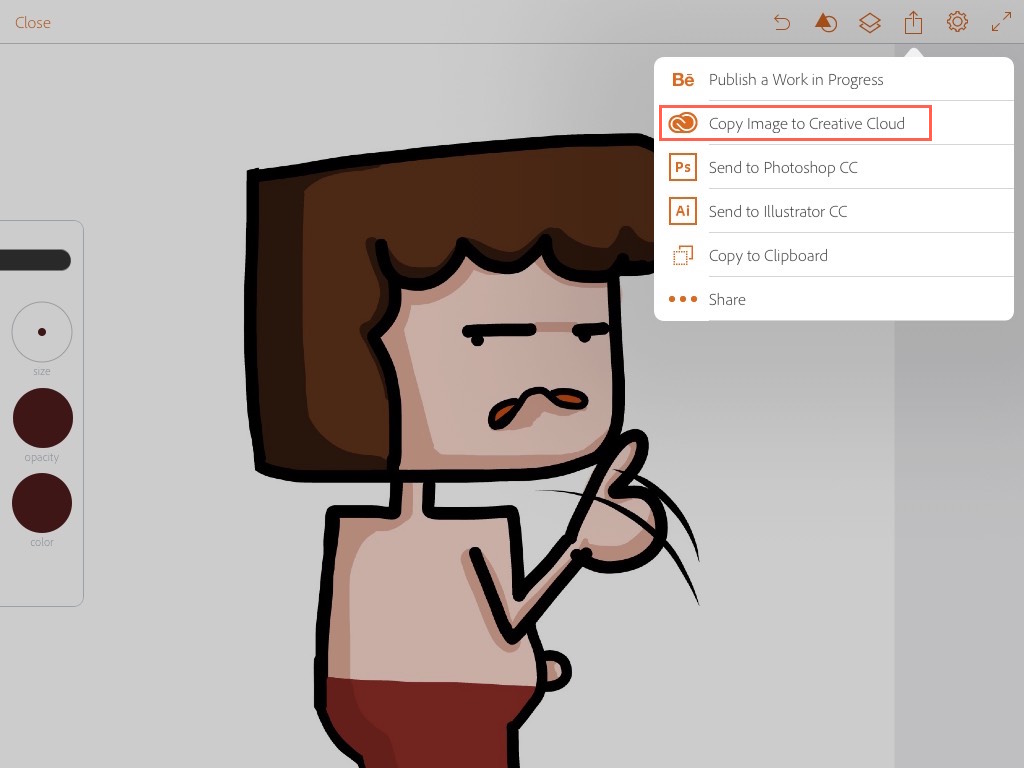
8 อัพเสร็จ ปุ๊ป เปิดคอม เลย เข้าเว็บพิมพ์ www.adobe.com/creativecloud.html
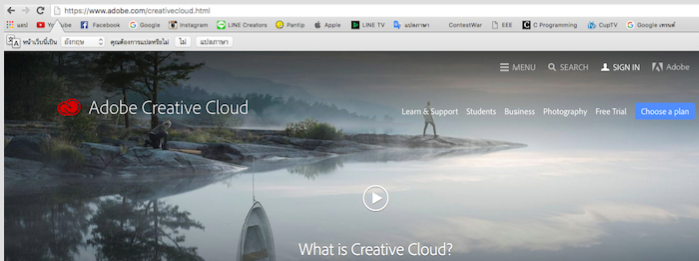
9 คลิก Sign in ข้างบนขวา แล้วก็ใส่ account ที่เราสมัครไว้
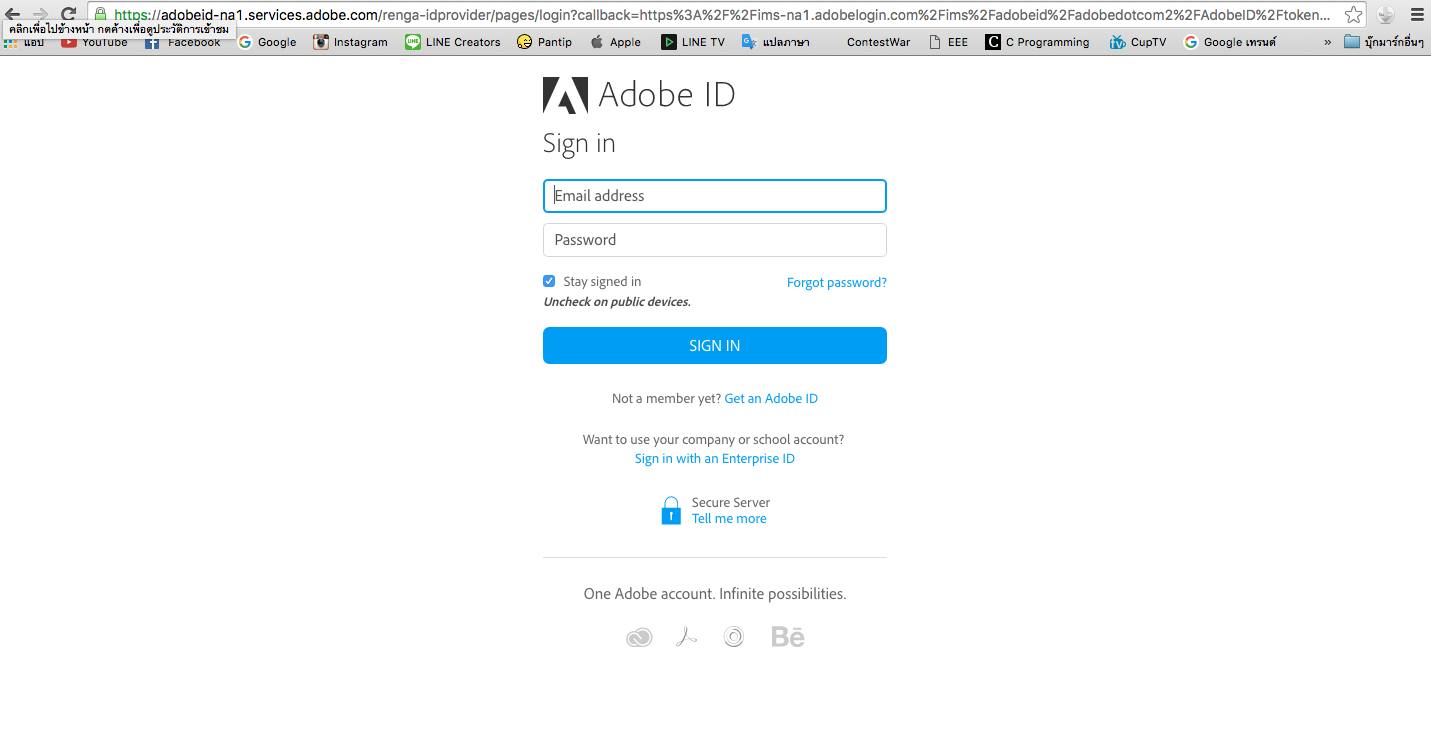
10 จากนั้นก็คลิกที่ ชื่อ account เรา ที่อยู่ทาง ข้างบนขวา มันจะมีหน้าจอดำๆขึ้นแบบนี้ และคลิก Creative Cloud flies อีกที
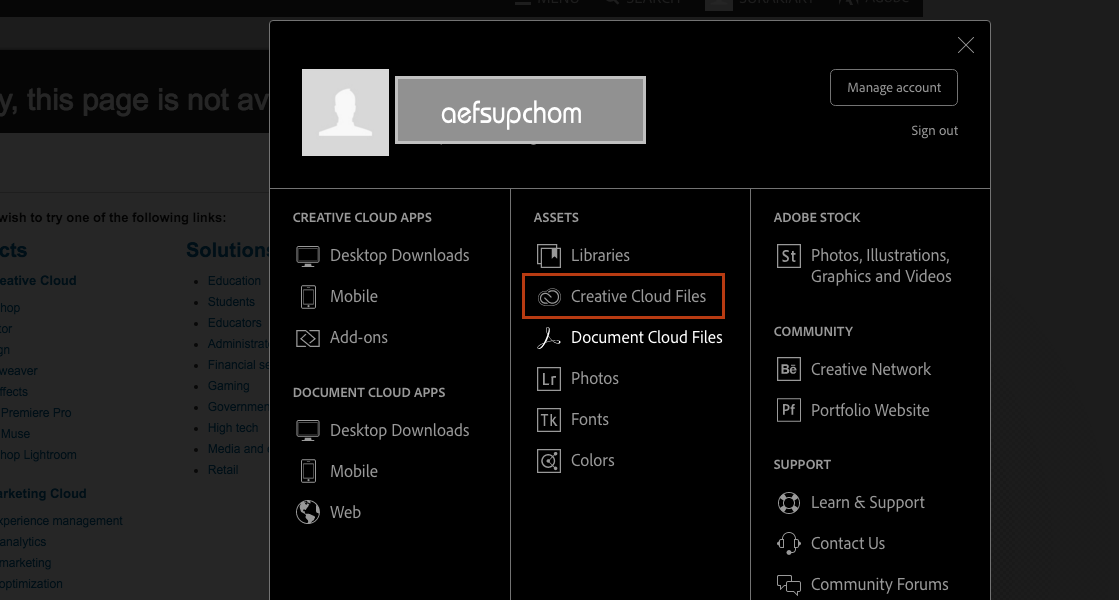
11 มันกะ จะเข้ามาพบ ไฟล์ที่เราวาดแล้วอัพขั้นมา ก็คลิก รูปที่เราต้องการจะ โหลด
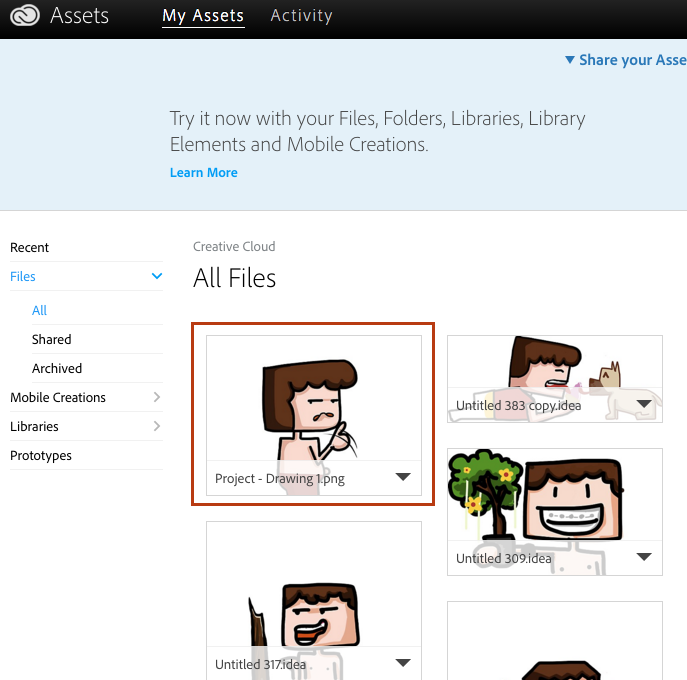
12 กด actions ทางขวา และ Download ตาม
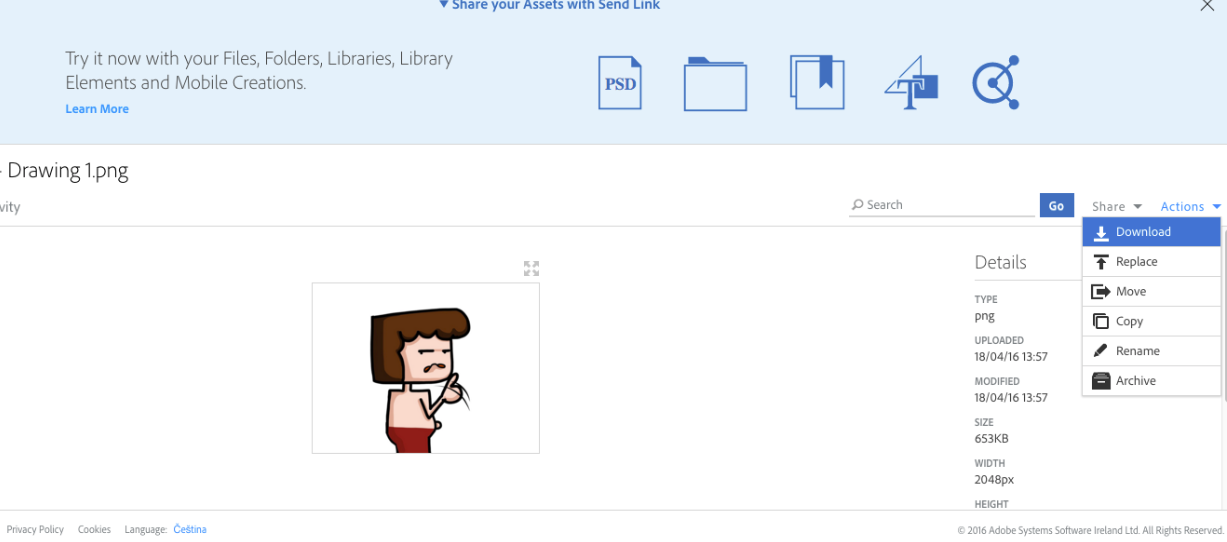
13 เลือก PNG > Download
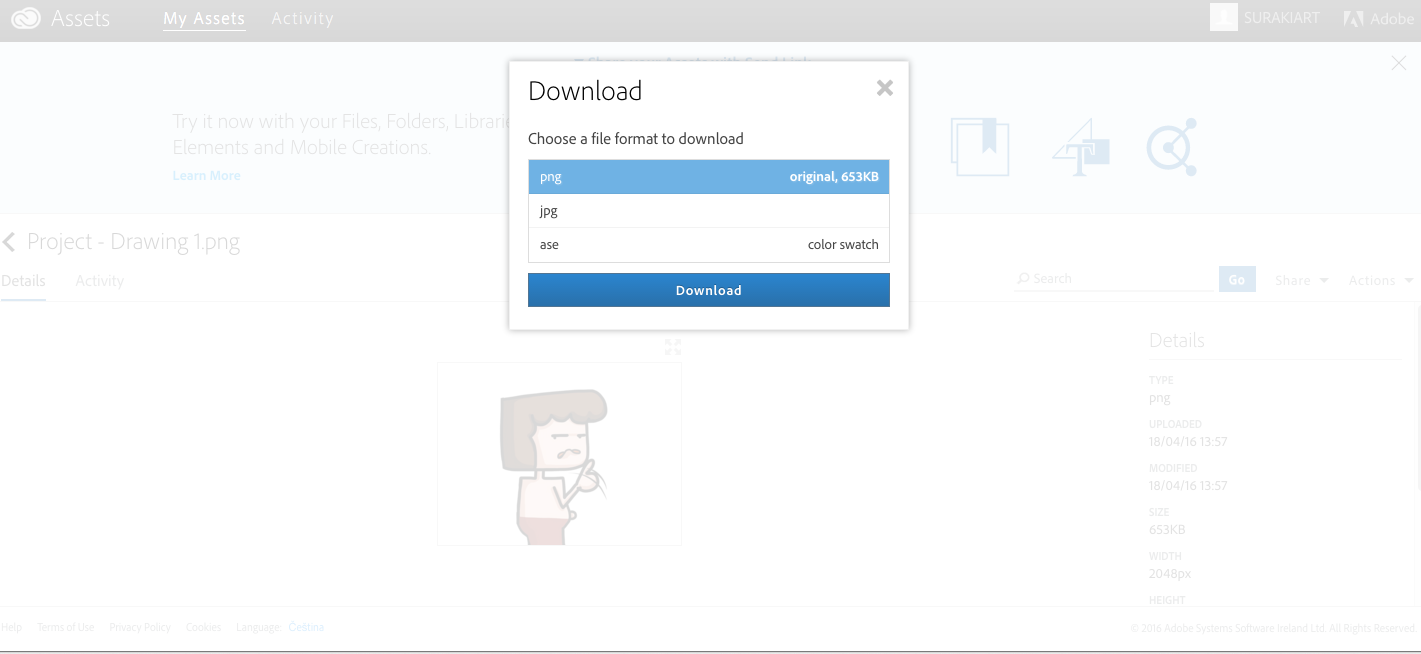
14 เข้า photoshop เปิดไฟล์ ขึ้นมา
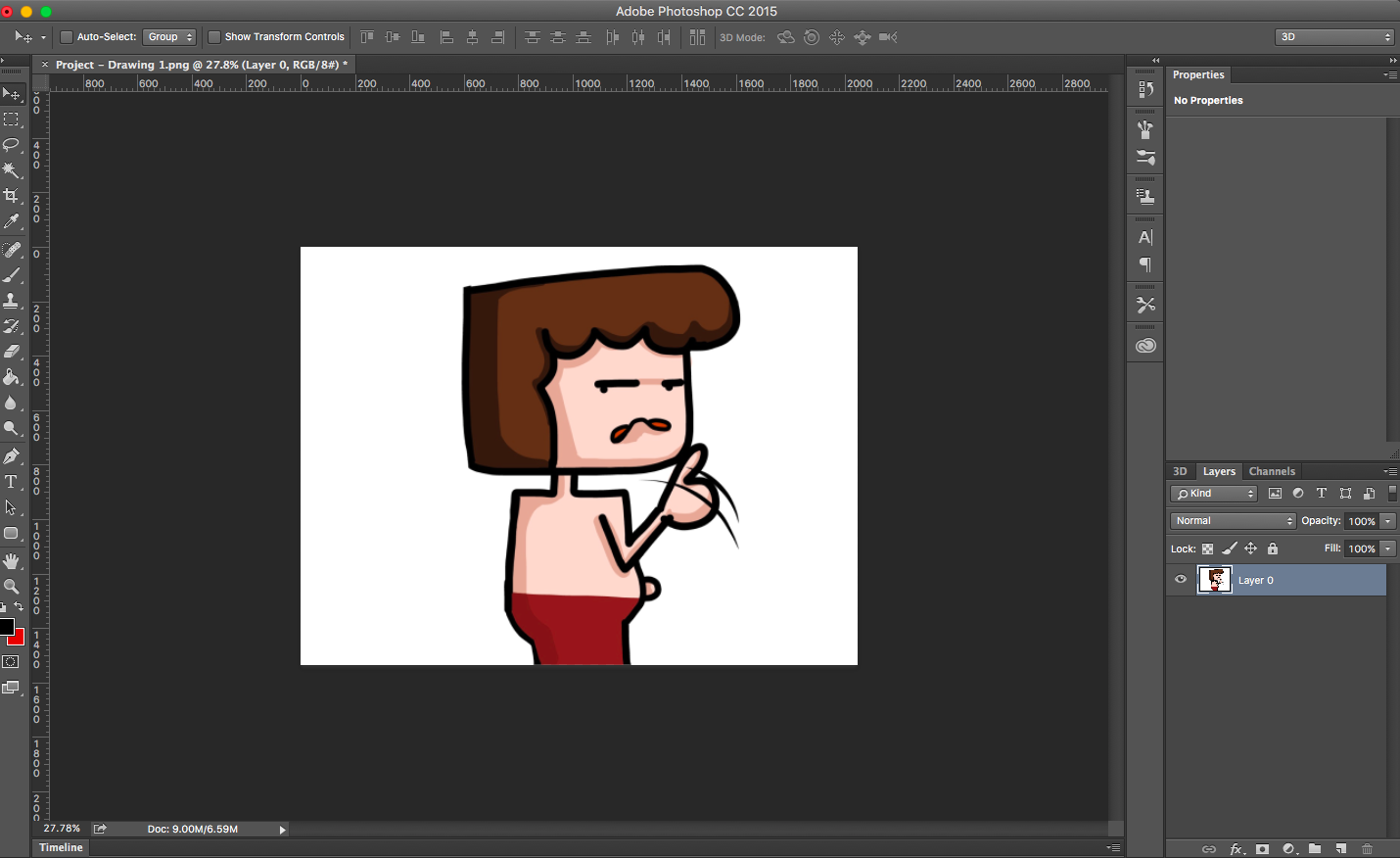
15 ใช้เครื่องมือ คฑา วิ้งๆ ลบพื้นหลังทิ้ง โดยกด ตรง ขาวๆ แล้ว กด Delete ที่ คีร์บอด ลบจนหมด
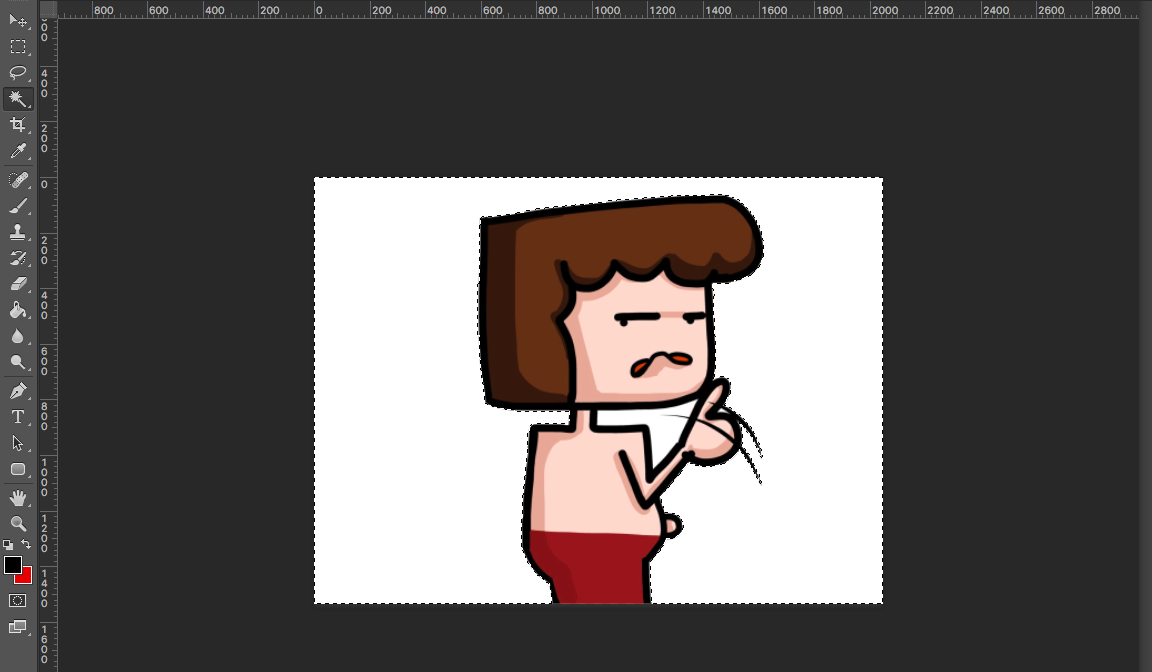
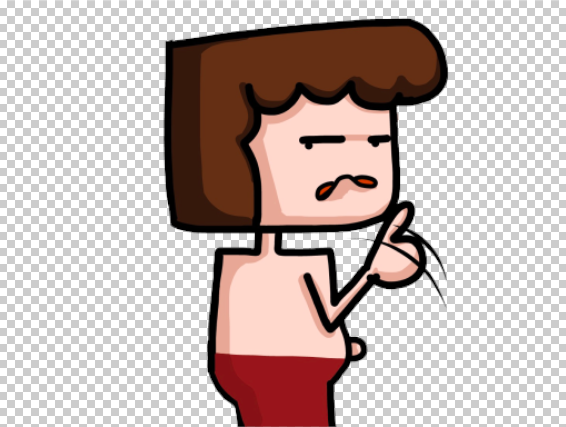
16 เปิดแทป ใหม่ ขึ้นมาอีกอัน นุง เข้าไป file > New > ตั้ง ชื่อ 01 คือภาพแรก ภาพ 02 03 04.. ยั้ง 40 ก็ว่าไป พอตั้ง 01 เสร็จ ก็มาแก้ความกว้างยาวกัน
กว้าง = 370 ยาว = 320 และให้ background content เป็น transparent ด้วยนะ
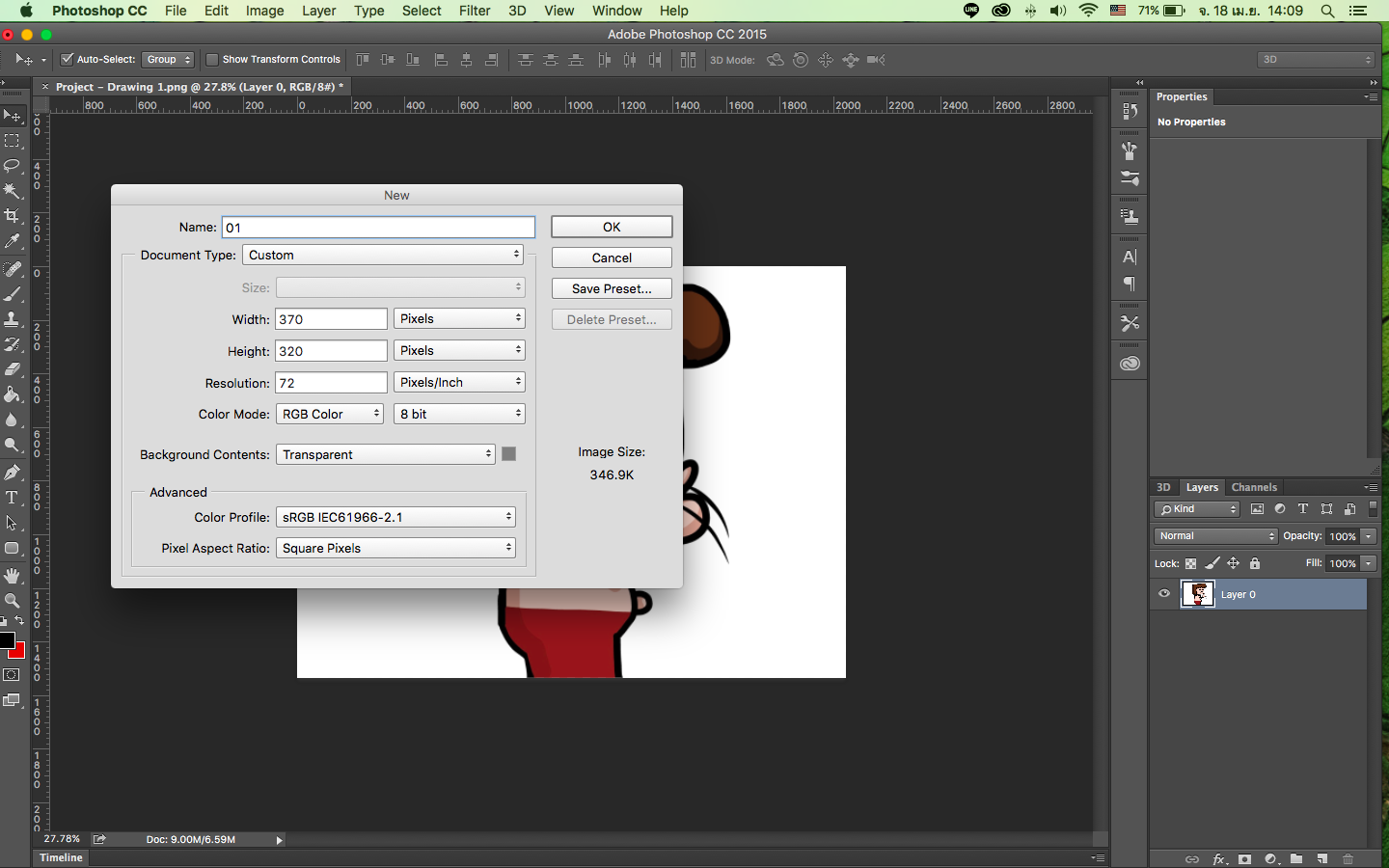
17 ลากสติกเกอร์เราลง ที่ใหม่ที่กำหนด ขนาดไว้
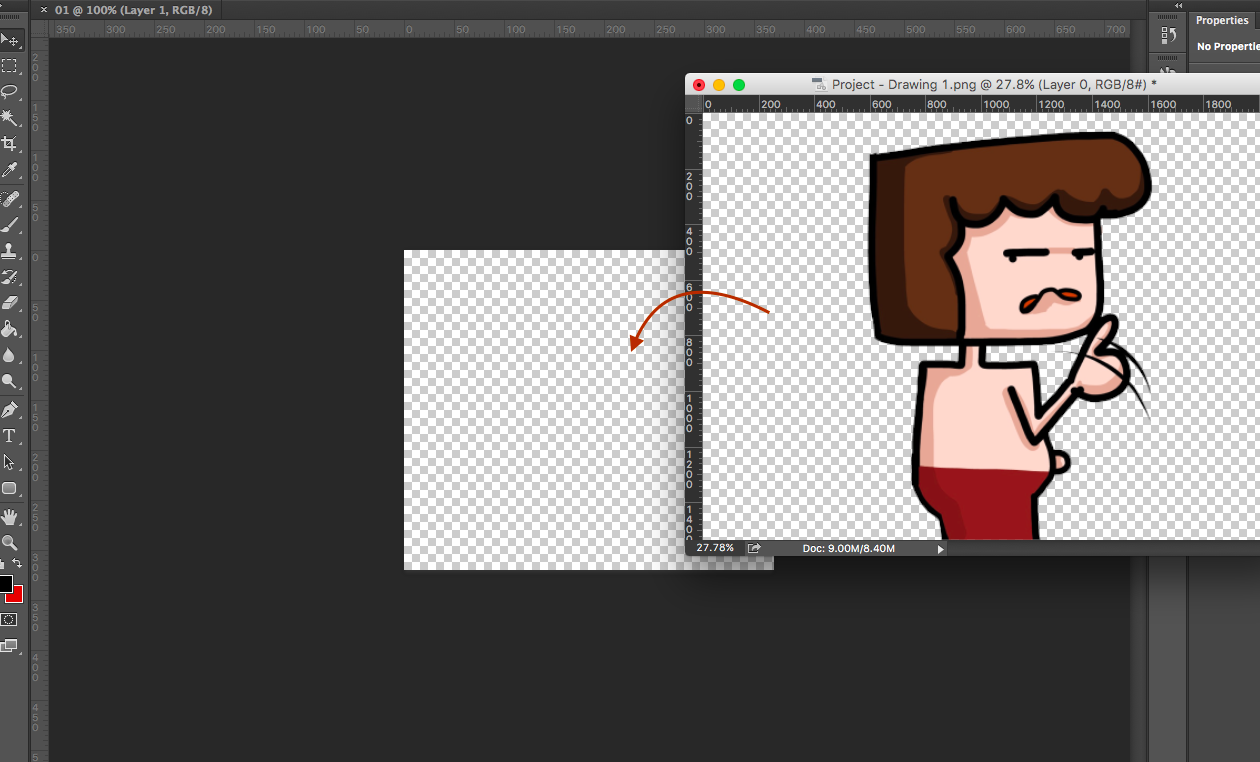
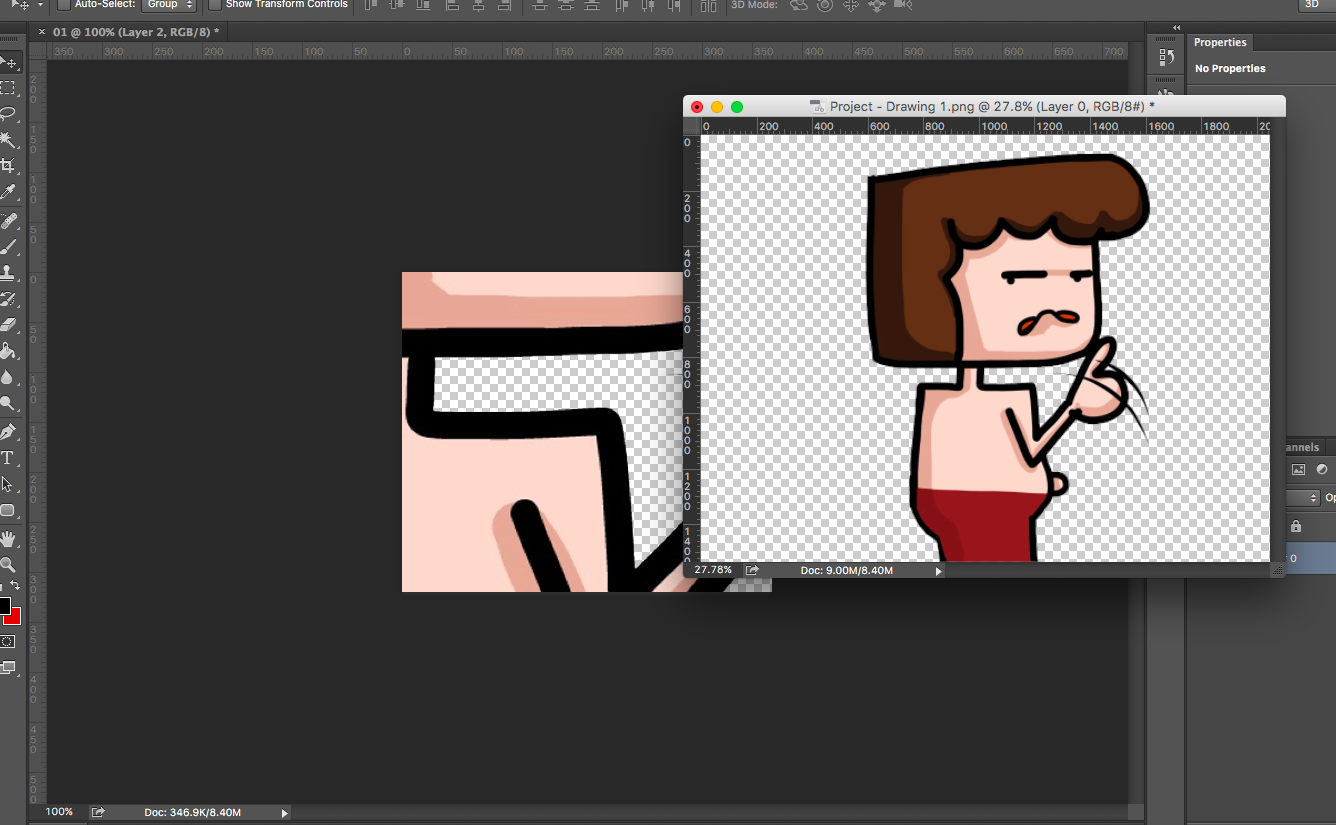
18 ลากเข้ามามันจะใหญ่กว่าเยอะ เราก็ต้องปรับ ขนาด ให้พอดีกับพื้นหลัง โดย สติกเกอร์เราต้อง เหลือระยะขอบประมาณ 10px
ทำเสร็จ ตรงแบบ ก็ save as

19 เลือก เป็น PNG เท่านี้ก็เสร็จแล้ว เย้ๆๆๆๆๆๆๆ ส่ง ขึ้นขายได้
สุดท้ายนี้ เค้าก็อยากจะทำ คอนเท้น ดีๆแบบนี้ ออกมาอีกบ่อยๆจุง
ก็เลย อยากกราบอ้อนวอนช่วย
ช่วยซื้อ ถ้าไม่มีงบก็ช่วยแชร์ สติกเกอร์ ของเค้าหน่อยน้า

ที่
http://line.me/S/sticker/1270769

ติดตาม แฟนเพจ ที่
https://www.facebook.com/aefsupchom
ขอบคุณมากๆน้า อิอิ


สอน ทำสติกเกอร์ไลน์ง่ายๆทุกอย่าง มีภาพประกอบ เริ่ม-จบ
เริ่มเลยละกัน
1 เราใช้ "adobe Draw" มีทั้ง ios และ android พิมพ์หาใน play สโตร์ หรือ apple สโตร์ ก็หาเจอเลยจ้า
2 โหลดเสร็จก็ เข้าแอพ ลงมือ วาด ลงใส่ เลยจ้า
3 เข้ามาก็ต้องลง ทะเบียน adobe creative cloud ไว้ เพื่อที่จะอัพ ไฟล์ผลงานเราขึ้น cloud เราเอง
4 ลงทะเบียนเสร็จก็ Login เข้าสิ รออะไร
5 เข้ามา ปุ๊ป เปิดหน้าใหม่ ปุ่ม + ทางซ้ายมือ กดเลยๆ
6 ลงมือวาดเลย app มี layer แยกให้ ชั้น1 วาดลาย ชั้น2 ระบายสี ใช้งาน ไม่ยาก ลองมั่วเอานะ 5555
แต่บอกหน่อยนึงถ้าจะ"ย้อน"ก็ต้องใช้ "สองนิ้ว" กวาดไป เดี๋ยวมันย้อนให้
7 หลังจากวาดเสร็จ ก็อัพ ขึ้น cloud ที่เราสร้างไว้ กดตรง Copy image to Creative Cloud มันก็จะอัพให้แล้วแหละ
แต่อย่าลืมต่อ อินเตอร์เน็ตนะ เดี๋ยวไม่อัพให้ 555
8 อัพเสร็จ ปุ๊ป เปิดคอม เลย เข้าเว็บพิมพ์ www.adobe.com/creativecloud.html
9 คลิก Sign in ข้างบนขวา แล้วก็ใส่ account ที่เราสมัครไว้
10 จากนั้นก็คลิกที่ ชื่อ account เรา ที่อยู่ทาง ข้างบนขวา มันจะมีหน้าจอดำๆขึ้นแบบนี้ และคลิก Creative Cloud flies อีกที
11 มันกะ จะเข้ามาพบ ไฟล์ที่เราวาดแล้วอัพขั้นมา ก็คลิก รูปที่เราต้องการจะ โหลด
12 กด actions ทางขวา และ Download ตาม
13 เลือก PNG > Download
14 เข้า photoshop เปิดไฟล์ ขึ้นมา
15 ใช้เครื่องมือ คฑา วิ้งๆ ลบพื้นหลังทิ้ง โดยกด ตรง ขาวๆ แล้ว กด Delete ที่ คีร์บอด ลบจนหมด
16 เปิดแทป ใหม่ ขึ้นมาอีกอัน นุง เข้าไป file > New > ตั้ง ชื่อ 01 คือภาพแรก ภาพ 02 03 04.. ยั้ง 40 ก็ว่าไป พอตั้ง 01 เสร็จ ก็มาแก้ความกว้างยาวกัน
กว้าง = 370 ยาว = 320 และให้ background content เป็น transparent ด้วยนะ
17 ลากสติกเกอร์เราลง ที่ใหม่ที่กำหนด ขนาดไว้
18 ลากเข้ามามันจะใหญ่กว่าเยอะ เราก็ต้องปรับ ขนาด ให้พอดีกับพื้นหลัง โดย สติกเกอร์เราต้อง เหลือระยะขอบประมาณ 10px
ทำเสร็จ ตรงแบบ ก็ save as
19 เลือก เป็น PNG เท่านี้ก็เสร็จแล้ว เย้ๆๆๆๆๆๆๆ ส่ง ขึ้นขายได้
สุดท้ายนี้ เค้าก็อยากจะทำ คอนเท้น ดีๆแบบนี้ ออกมาอีกบ่อยๆจุง
ก็เลย อยากกราบอ้อนวอนช่วย
ช่วยซื้อ ถ้าไม่มีงบก็ช่วยแชร์ สติกเกอร์ ของเค้าหน่อยน้า
ติดตาม แฟนเพจ ที่ https://www.facebook.com/aefsupchom
ขอบคุณมากๆน้า อิอิ